几个用户发布了在不同的论坛上,他们的东芝外置驱动器要么无法识别,要么无法在Mac上显示。有几个原因可能导致这个问题。
在本文中,我们将了解这个问题背后可能的原因,讨论一些基本检查,并提供7个最佳解决方案来修复这个问题。在本文的最后,您还将了解一个数据恢复解决方案,您可以使用它来防止Mac或外部硬盘驱动器上的数据丢失。欧宝app官网登录
为什么东芝的外置硬盘在Mac上没有显示?
有时,当你将东芝外置硬盘连接到Mac电脑时,你会面临以下情况之一:
- 您的Mac无法识别该驱动器。
- 你的Mac上没有这个硬盘。
- 你会遇到' Hard Drive not working '错误信息。
在上述任何情况下,您将无法看到或访问Mac上的东芝外置硬盘驱动器。此问题背后的可能原因包括:
- 驱动器突然弹出,而没有检查“安全移除”选项。
- 电源故障。
- Mac或外部驱动器上的USB端口损坏或无法工作。
- 驱动器文件格式不正确。
- 过时的司机。
- 损坏外置硬盘上的文件系统。
- 硬件和软件没有更新。
- 磁盘结构不可读。
如何解决在Mac上无法显示东芝外置硬盘的问题?
这里有一些你可以尝试解决这个问题的方法。
警告:下面讨论的一些方法可能会导致数据丢失。你可以用欧宝娱乐app下载地址恒星数据恢复专业欧宝app官网登录的Mac以恢复任何类型的数据丢失从您的Mac或外部驱动器。该软件可以帮助你恢复数据,即使你的Mac已经崩溃或无法正常启动。
解决方法1:尝试解决次要问题
如果您的东芝外置硬盘没有显示,请先尝试以下修复程序。
- 检查你的USB连接线是否完好无损。您可以更换另一根电缆。
- 检查您的东芝驱动器是否正常接收电源检查电源灯。如果灯不亮、闪烁或不稳定,说明驱动器的电源供应不连续。如果不是,请将硬盘连接到外部供电的USB端口。
- 如果您使用的是C型多端口适配器,请尝试通过Mac上的另一个USB端口连接它。
- 将东芝外置驱动器的USB 3.0驱动程序更新到Mac的最新版本。
- 关闭并重新启动Mac以重置Mac系统的USB端口。
如果您的外部驱动器仍然没有显示,请继续进行下面给出的修复。
修复2:在查找器中显示外部磁盘
外部磁盘选项允许在Mac的Finder应用程序中显示外部驱动器。要启用该选项,请遵循以下步骤:
- 首先,从船坞发射发现者。
- 接下来,单击仪选项卡并选择偏好。
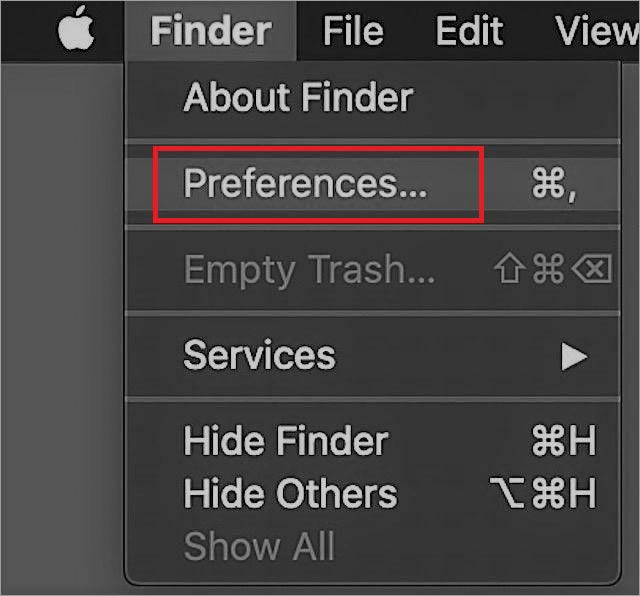
- 在Finder Preferences窗口中,单击侧边栏标签在上面。
- 在左面板中,找到外部磁盘复选框下的位置。
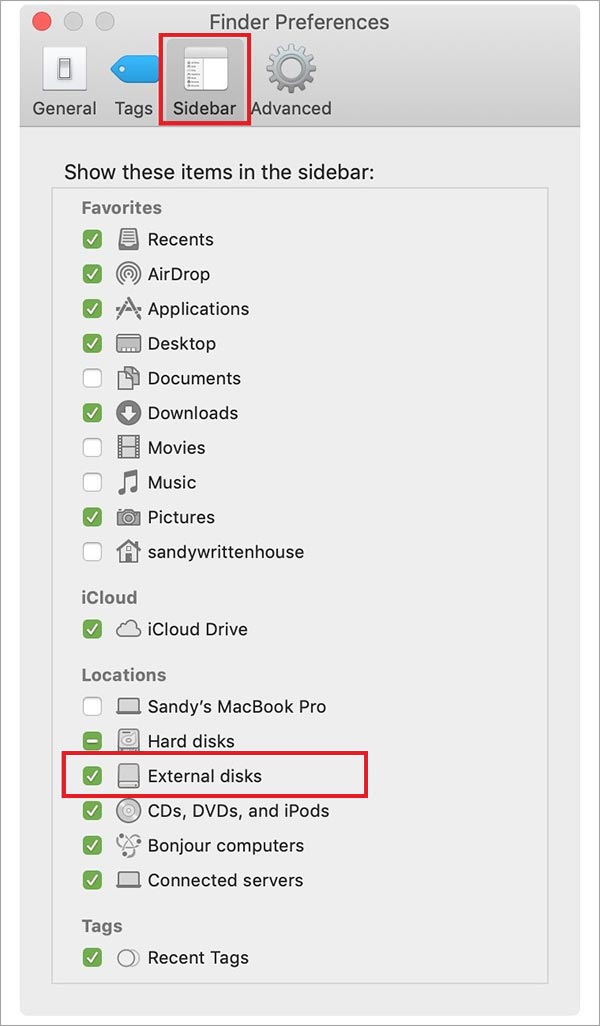
- 确保外部磁盘方框已打勾。
修复3:在桌面显示外部硬盘驱动器
你也可以在你的Mac桌面使用磁盘工具查看外部驱动器。下面是如何做到这一点:
- 启动仪应用程序。
- 选择首选项选项。
- 在新窗口中,单击一般标签在上面。
- 选项前面的复选框外部磁盘选择下位置在左边的侧板上。
你的外置硬盘现在会显示在你的Mac桌面上。
修复4:使用磁盘实用程序挂载东芝外部硬盘驱动器
如果一个外置硬盘被卸载,它可能不会显示在你的Mac上。你可以使用磁盘工具应用程序挂载你的东芝外置硬盘。对于这个,打开Finder > Applications > Utilities > Disk Utility。在“磁盘工具”窗口中,单击并选择您的外部驱动器,然后单击灰色的山上面的按钮。
如果驱动器没有通过上述方法挂载,请按照以下步骤进行修复并自动挂载。
- 单击,选择东芝外置硬盘。
- 单击急救上面有按钮。
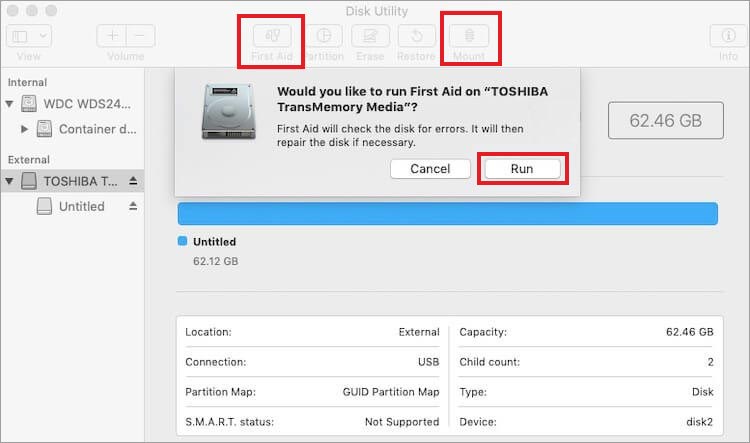
- 让急救运行并完成。
- 一旦修复过程成功完成,您的驱动器将被挂载。
修复5:安装东芝外部硬盘驱动器在安全模式
在你的Mac上的一个应用程序可以阻止你的东芝外置硬盘显示阻碍Mount操作。在这种情况下,您可以挂载您的硬盘在安全模式。以下是步骤:
针对英特尔Mac
- 关闭你的Mac。
- 按下权力按钮并按下转变听到开机铃声后立即按下键。
- 当出现登录窗口时释放密钥并登录到Mac。
对于M1 Mac
- 打开你的Mac电脑。
- 按住权力按钮,直到启动磁盘和选项出现。
- 按下转变钥匙,拿着。
- 现在点击继续在安全模式。
如果你能看到东芝外接硬盘处于安全模式,这意味着是最近安装的应用程序造成了问题。找到应用程序并卸载它。
修复6:解决使用终端时外部驱动器不显示的问题
您可以使用终端应用程序解决东芝外置硬盘在Mac上不显示的问题。遵循以下步骤:
- 点击Finder > Applications > Utilities > Terminal。
- 在终端窗口中,插入diskutil列表,点击返回查看与Mac连接的所有存储设备的基本信息。
- 定位Dev /disk[number](外部,物理)在命令行中,并注意显示在磁盘在命令中。
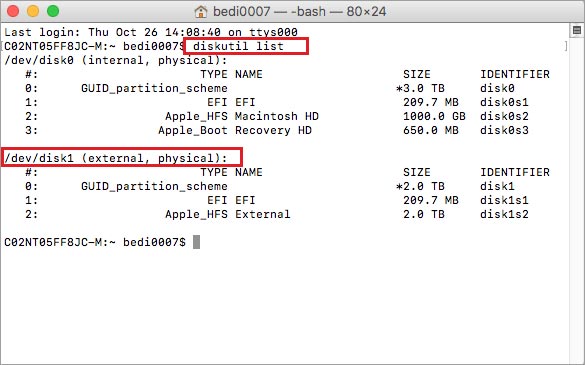
- 插入Diskutil信息磁盘[number]并按回报。(替换术语数量与您的外置驱动器显示的数字。)
注意:diskutil info命令将显示连接到Mac的硬盘的详细信息。如果您的东芝硬盘出现在这里,它已经被Mac识别。您只需要安全地弹出它,并再次连接它来解决问题。
- 插入命令Diskutil弹出磁盘[number],点击回报。这将安全弹出您的东芝外置硬盘驱动器。

- 再次插入diskutil列表命令和按返回.这次终端将不会显示您的外部硬盘驱动器。
- 现在从物理上拆卸东芝外置硬盘,并将其重新连接到Mac上。
检查“东芝外置硬盘不在Mac上显示”的问题是否已解决。
修复7:格式化东芝外部硬盘驱动器和更改文件系统格式
如果上面的修复都不起作用,那么很有可能是你的外部驱动器上的数据被损坏了,或者驱动器的文件系统格式与Mac不兼容。你需要格式化硬盘驱动器来删除数据并更改文件系统格式。但在继续之前,请使用欧宝app官网登录数据恢复方案本文稍后将提供。
按照以下步骤格式化驱动器并更改文件系统格式:
- 发射磁盘实用工具在你的Mac上。
- 从左边的侧边栏中选择东芝外置硬盘。
- 单击擦除选项卡。
- 在弹出的窗口中,输入驱动器的名称并选择Mac OS扩展(日志)在格式部分。
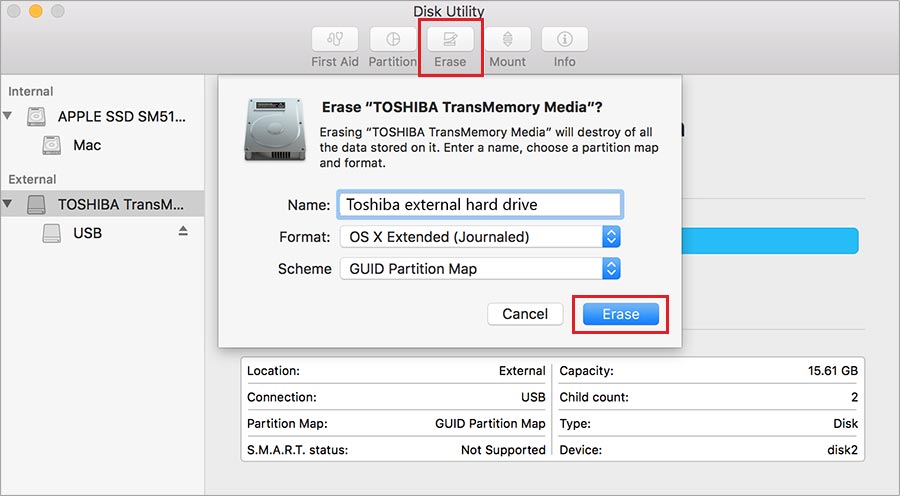
- 点击擦除并确认。
现在弹出驱动器并再次连接,以检查东芝外置硬盘驱动器不显示的问题是否已解决。
结论
当你的硬盘现在显示在Mac上,你已经解决了这个问题,你可能需要检查你硬盘上的所有数据是否完好无损。但是,即使您丢失了任何数据,也不必担心。与欧宝娱乐app下载地址恒星数据恢复专业欧宝app官网登录的Mac,你可以从你的东芝外置硬盘恢复所有数据。此外,您不需要专家帮助就可以取回数据。这个DIY软件是易于使用的,可以恢复几乎任何类型的文件,包括照片,视频,文档,电子邮件等。
常见问题解答
1.我如何修复我的外置硬盘驱动器不显示?
有多种方法来解决外部硬盘驱动器不显示的问题。本文讨论解决东芝外置硬盘在Mac上不显示问题的解决方案。然而,要了解适用于Mac上所有外置硬盘驱动器的解决方案,请阅读这篇详细的博客:外置硬盘不在Mac上显示-如何恢复?
2.我可以从损坏的Mac外置硬盘恢复数据吗?
是的,你可以用欧宝娱乐app下载地址恒星数据恢复专业欧宝app官网登录的Mac恢复存储在损坏硬盘上的几乎所有数据。该软件还有助于从崩溃或未启动的Mac中恢复数据。此外,Stellar data Recovery Professional for Mac与最新的macOS Monterey和M1 Mac完全兼欧宝娱乐app下载地址容。欧宝app官网登录
3.我可以使用任何外置硬盘作为时间机器的备份驱动器吗?
大多数外部硬盘驱动器都是Windows即用格式的。但是,您可以将它们格式化为与Time Machine兼容。对于时间机器使用的外置硬盘,您需要使用Mac上的磁盘实用程序应用程序将文件系统格式更改为Mac OS Extended (Journaled)。









